호스트 컴퓨터에 GoToMyPC를 설치하는 방법
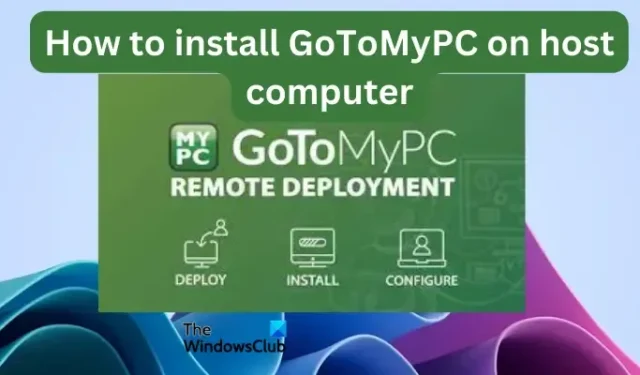
GoToMyPC 는 사용자가 지역 간에 다른 인터넷 지원 PC를 사용하여 자신의 컴퓨터에 액세스할 수 있는 온라인 화면 공유 도구입니다. 기본적으로 전 세계 어디에서나 원격으로 PC에 액세스할 수 있습니다. 호스트 컴퓨터에 GoToMyPC를 설치하는 방법을 알고 싶다면 이 문서가 적합합니다.
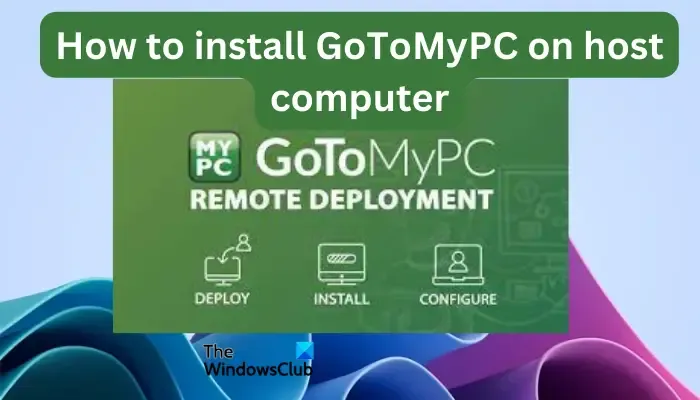
GoToMyPC에서 계정을 구입하고 설치하면 프로그램, 파일, 네트워크 리소스에 액세스하고, 문서를 편집하고, 이메일을 보내고 받고, 호스트 컴퓨터에서 수행할 수 있는 기타 모든 작업을 수행할 수 있습니다.
일부 사용자는 여전히 GoToMyPC 설치 과정을 이해하는 데 어려움을 겪고 있습니다. 간단합니다.
먼저 선택한 계정 또는 무료 평가판 옵션을 구입해야 합니다. GoToMyPC 계정에는 GoToMyPC, GoToMyPC Pro 및 GoToMyPC Corporate가 포함됩니다. 팀원에게 적합한 패키지를 선택한 다음 이 게시물의 단계에 따라 설치하십시오.
호스트 컴퓨터에 GoToMyPC를 설치하는 방법
호스트 컴퓨터에 GoToMyPC 앱을 설치하려면 암호나 액세스 코드를 잊어버린 경우 이 PC를 사용하여 암호 또는 액세스 코드를 재설정하므로 물리적으로 있어야 합니다. Windows PC에 GoToMyPC를 설치하기 위한 시스템 요구 사항은 Windows 11/10/8/7, 2GB RAM 및 2.4GHz 이상의 프로세서입니다. 기본적으로 모든 최신 컴퓨터에는 GoToMyPC 앱을 설치해야 합니다. majorly 설치에는 다음 두 섹션이 포함됩니다.
GoToMyPC 앱 설치
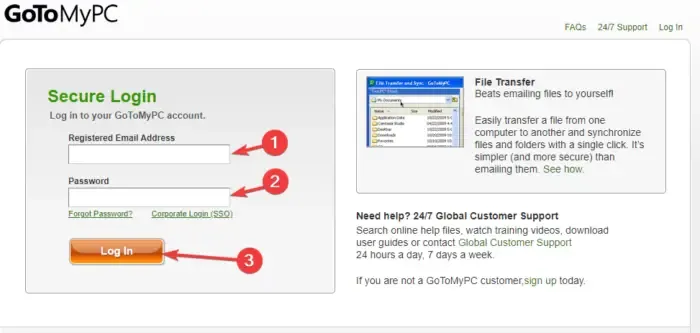
호스트 컴퓨터에 GoToMyPC를 설치하려면 GoToMyPC 로그인 페이지 로 이동하여 자격 증명을 입력하십시오. +이 컴퓨터 추가를 찾아 클릭한 다음 GoToMyPC 설치를 선택합니다 .
gotosetup.exe 파일이 다운로드되어 PC 다운로드 폴더에 저장됩니다. 다운로드에서 파일을 클릭하여 앱을 설치합니다. Yes 를 클릭해야 하는 UAC 프롬프트가 표시될 수 있습니다 . 화면의 지시에 따라 설치를 완료하십시오.
GoToMyPC 계정 자격 증명으로 호스트 컴퓨터 등록
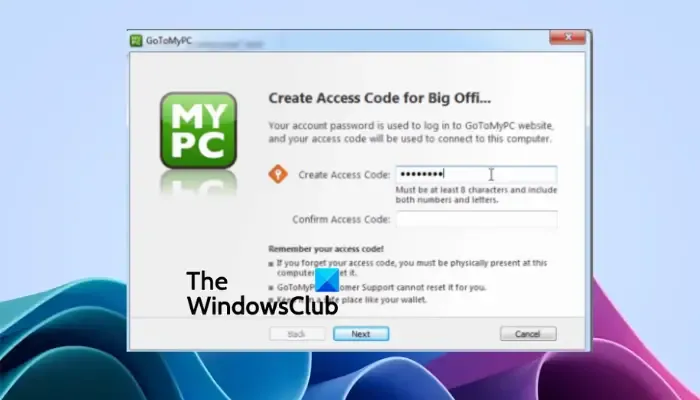
다음으로 중요한 단계는 GoToMyPC 계정 자격 증명으로 방금 설치한 앱에 호스트 컴퓨터를 등록하는 것입니다. GoToMyPC 앱을 열고 계정 정보 입력 옵션으로 이동합니다. 여기에 GoToMyPC 웹사이트에 등록할 때 사용한 이메일 주소와 비밀번호를 입력합니다. 계속하려면 다음을 클릭하십시오 . 호스트 컴퓨터를 잘 나타내는 고유한 별명을 만들고 다음을 클릭합니다 . 화면의 추가 지침에 따라 프로세스를 완료하십시오.
Windows 컴퓨터의 트레이 영역에 있는 해당 아이콘을 클릭하여 GoToMyPC 앱에 액세스할 수 있습니다. 동일한 아이콘을 마우스 오른쪽 버튼으로 클릭하여 프로그램을 추가로 변경할 수도 있습니다.
이제 호스트 컴퓨터에 GoToMyPC를 성공적으로 설치할 수 있기를 바랍니다.
GoToMyPC의 호스트 컴퓨터는 무엇입니까?
GoToMyPC 호스트 컴퓨터는 인터넷에 연결된 다른 장치나 컴퓨터를 사용하여 원격으로 액세스하려는 PC 또는 Mac입니다. 호스트 컴퓨터는 GoToMyPC 응용 프로그램을 설치하고 설정하는 곳입니다. 여기에서 자격 증명을 사용하면 전 세계 어디에서나 원격으로 액세스할 수 있습니다. 이것은 개인, 소기업 또는 대기업이 원격으로 작업하고 호스트 컴퓨터에서 필요한 모든 것에 액세스할 수 있는 좋은 방법입니다.
GoToMyPC의 무료 버전이 있습니까?
GoToMyPC 소프트웨어의 무료 버전은 없지만 7일 동안 평가판에 등록할 수 있습니다. 패키지에는 GoToMyPC Personal, GoToMyPC Pro 및 GoToMyPC Corporate가 포함됩니다. 따라서 무료 원격 데스크톱 도구를 찾고 있다면 이것은 그 중 하나가 아닙니다.


답글 남기기